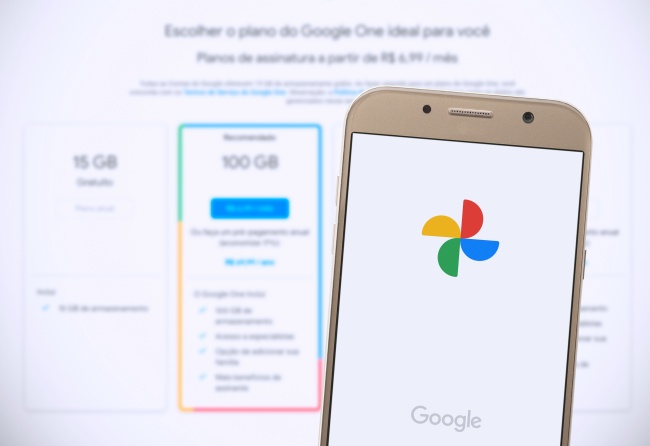紙芝居形式でお届けします
そこが知りたい!Googleフォト
一般家庭で主にこどもや家族の写真を撮り
Googleフォトを使っているけど
イマイチ全容がわからない、、、
という初心者の方向けです。
はじまりはじまり~~
Googleフォト、
カラフルな風車マークのアプリです。
Androidの方は、
初期装備で使えるようになっていたかと思います。
Googleフォトでなくて「フォト」って名前ですね。
iPhoneの方はアプリを入れて
使い始めましたよね。
よくわかんないけど人に勧められて
無料で使えるしいっか、と使い始めたのでは、、、
2021年に、無料じゃなくなりましたね。
そして、
「容量がいっぱいになりました」って
警告がでているのでは…??
Googleフォトをやめたくて、、、
とおっしゃる方もいらっしゃるんですが、
わたし個人的には
やめなくていいと思ってます
よくわかってなかったことを理解して、
便利な機能を使い倒せば、
月数百円以上の価値があると思うので!!
以下、読んでもらえればわかると思います^^
Googleフォトは、
Googleの貸倉庫に写真や動画のデータを
預けられるサービスのことです。
世界のどこかにあるGoogle管理下の
巨大データ保管庫(サーバー)の
一部を間借りしていて
インターネットを通じて
その貸倉庫に自分のデータのコピーを送り
(=アップロードといいます)
データを預かってもらい、さらには
便利な機能を使えるよということ。
この、
インターネットを通じて利用するサービスを
一般的にクラウドサービスと呼んでいて、
概念上、雲のマークで表現されることが多いです。
Googleのアカウントでは
1アカウントにつき15GBの倉庫が
無料で使えるようになっていて
GmailやGoogleドライブなどと共有しています。
ひとつのアカウント(=Gmailアドレス)につき
15GBですね。
SDカードの容量少ないものが16GB
イマドキのスマホは128GBとか256GBとかですね。
だから、倉庫としてはとても小さいと言えます。
写真や動画のデータはとても大きいので、
Googleフォトへアップロードをしていたら
15GBは数か月~1年でまずいっぱいになります。
いっぱいになったままだと
メールが届かなくなりますし
アップロードもできなくなります。
もっと大きい倉庫を有料で借りることになります。
今現在どれくらい倉庫が埋まっているかは
こちらのリンクから確認できますよ。
https://photos.google.com/storage
なぜGoogleフォトを人が勧めるかというと
(私ももちろん勧めてきたひとりです)
大きくは、スマホ写真・動画データの
バックアップのためです。
バックアップとは
今使っている機器と別の場所に
最新のデータをコピーしておくこと
そのデータは元に戻すことができないといけません。
ダウンロードとは
インターネットを通じて
別の場所にあるデータを手元に受け取ること。
天下のGoogleが管理する貸倉庫に
データのコピーがあるので、
もし万が一スマホ本体が故障したとしても
他の機器、
新しいスマホなりパソコンなりに
データをダウンロードすることができるよ
ということですね。
スマホからGoogleフォトを使いはじめた
という方が多いのでは、と思うので
ピンと来ない方も多いかもしれません
パソコンからでも、
全く新しいスマホからでも、
他人のスマホからでも、
今使っているGoogleフォトの
データを見たり、ダウンロードしたり
できるんです。
そうじゃなかったら
バックアップの意味ないですからね!
ダウンロード方法は以下のような
親切な方が書いた詳しい記事を
参考になさってください。
アプリやパソコンから複数選択してダウンロードする方法
全データを一括でダウンロードする方法
なので、
アカウントの情報は、
いざというときに本当に大事なので、
ぜったいに覚えておいてください!!!
あまりに日常的に使うものだから
スマホが覚えててくれるのもあって
つい忘れがちになりますが
アカウント情報がわからなくなると
アカウントに入れなくなり
データを取り戻すことができなくなります。
他の誰も知らない情報なのでね、
大切なデータを預けているのですから、
ご家族にはわかるように残しておいてほしいです。
ここからは設定を確認していきます。
Googleフォトアプリの右上のアイコンから
「フォトの設定」を見ます
「バックアップと同期」が
オン(色がついている)になっている=
自動でデータをアップロードしているってこと。
このグラフで、借りている貸倉庫の大きさと
どれくらい倉庫が埋まっているかも確認できますね。
モバイルデータ通信を使用して...のところは
オンになっていると、ギガの消費が激しくなるので
おススメは「オフ」です。
iPhoneの場合は、
Googleフォトアプリを立ち上げているときだけ
写真動画がバックアップされていきます。
モバイル...がオフになっているとしたら、
Wi-Fiでインターネットができる環境で
Googleフォトアプリが立ち上がっている
(終了していない状態)
ときにバックアップされるってことです。
アプリを終了したまま数か月放っておいたら
数か月分アップロードできてない!
ってことになるのでね
ちょくちょく見てくださいね!!
画質設定についても確認していきます。
「アップロードサイズ」を見ると
保存容量の節約画質 か 元の画質 を
選べるようになっています。
「保存容量の節約画質」は、
倉庫に入れる際に、データを縮小しますよ
そうすれば貸倉庫にいっぱい入るでしょ!
ってことです。
実際、わたしが調べたところですと
1/3~1/10くらいにデータ量が圧縮されていました。
とくに
4K画質で撮った動画の容量圧縮っぷりはスゴイ!
以前は「高画質」って名前でした。
「高画質」って意味わかんないですよね。
「Googleの超絶技術で高画質を保ったまま容量を圧縮するよ!」
っていう意味だったんだと思うんですが
ほんと誤解を生む言葉だなあとおもってましたよ。
それよりはマシになりました。
英語だとどういうんでしょうね。
一方で、「元の画質 」はその名の通り
撮ったままの元の画質でアップするよってこと
大きいデータは大きいままに保存されます。
えっ
縮小しちゃって大丈夫なの??
大きいままの方がいいんでは…?
と思われるかもですが、一般家庭で使う分には
縮小してもなんら問題ないかと思います。
ダウンロードしたデータを
プリントに使うとしても影響はないです。
※よっぽどえぐいトリミングをしてA4サイズにプリント、
とかだとさすがに違いが分かっちゃうと思いますが、、、
なんせ、撮影日時情報がしっかりと残っていて
ダウンロードしたデータにも情報が残っているのが
本当に素晴らしいところなんです!!
「みてね」などの写真共有アプリや
「LINE」などのメッセージアプリ
写真をシェアしたりアルバムにするアプリが
いろいろありますが、
ダウンロード後に撮影日時情報が
ちゃんと残るものは大変少ないです。
※アプリ上では日付が見えても、
いざデータを取り戻した時には情報がなくなってる、
ということがとても多いです。
次に、お節介ながら知っておいてほしいこととして
「削除」のことまとめておきます。
スマホの写真アプリから削除しても、
Googleフォトに預けたデータは削除されません。
これはiPhoneでもAndroidでも同じはずです。
Googleフォトアプリから削除すると、
同時にスマホのデータも削除されます。
バックアップと同期をオンにしている場合ね。
「同期」って書いてるのでね。
同じくGoogleフォトアプリからの操作で
「デバイスから削除」というのがあって
こちらは、選択した写真動画について
元データをスマホから削除するよ、ということ
「デバイス」って、手元にある機器のこと。
スマホやタブレット、パソコンのことです。
この場合だと「端末」もほぼ同じ意味。
と思っていいと思う。
で、この「デバイスから削除」を
一気にドカンとやっちゃうのが
「空き容量を増やす」ですね
と、このように
スマホからの削除とGoogleフォトからの削除は
挙動がそれぞれちがうので
目的にあわせて使い分けるといいです。
いっぺん試してみてください。
Googleフォトを使うなら、
絶対に知っておいた方がいいのが、、、
AIが超優秀
ってことです。
虫眼鏡マークの「検索」をタップして
ほんとにやってみてほしい、検索を!
人別に呼び出せる
撮影位置別に呼び出せる
写真に写っている文字を呼び出せる
バスとか電車とか状況を呼び出せる
写っているものの色で呼び出せる
ほんとにすごいですから!!!
クリスマス、とかハロウィン、とか
世界規模で有名なワードでまずは検索してみてください。
フォルダ分けをしていなくても
必要なものがパッとでてくるんですよ
もちろん精度は100%じゃないですが、
手作業でフォルダ分けするとか
目視で探すとかよりも断然よくないですか??
あとは
共有アルバムで遠方の人と共有できる
アルバムにまとめて、URLを発行して
それをメッセージアプリなどで人に送れば
かんたんに写真や動画をシェアできます。
これも、クラウドサービスならではの
便利な機能ですね。
便利な機能は使わな損、
ではありますが、
もちろん、
リスクも知っておいた方がいいです。
もうほんとこの通りで
いつサービスのルールが変わっても
おかしくないですね。
あと、
自分はそんなつもりでなくても
思いがけないところで
ルール違反を犯したと判定されてしまい、
アカウントが使えなくなる
=データを一気に失う
という可能性もゼロじゃないです。
いちばんありえるのは児童ポルノ法違反。
実際、そういう状況になってしまった!!
っていうレポがあります。
もし、もし万が一
インターネットが使えなくなったら...
もちろんデータを見られないし
ダウンロードもできないってことなので
機器、電気、インターネット通信、
そして正しいアカウント情報
これらがそろっていて
初めて使えるサービスなのだと
思っていてくださいね。
あとは、いつまで使うのか??も
考えておくといいかもです。
必要なくなる時が来るかも、
他にいいサービスができて乗り換えたくなるかも、
急に値段が跳ね上がって
使い続けるのがしんどくなるかも
その時に、データはどうするか?
取り戻す手段があるか?
と、長々書きましたが 要は
しくみを知って
便利な機能を使おう!
だけども
他の場所(手元)にも
データがあったほうが
いいんですよーー!
Googleフォトはデータの置き場所としては
サブとして考えてほしいです。
メインは手元の機器で、と思うのがいいと思います。
スマホ、パソコン、ハードディスク
もちろん おもいでばこもね!
AIを便利に使い倒して
倉庫はある程度整頓して
アカウントをしっかり管理する
そうすればGoogleフォトと
今まで以上に仲良くなれると思います。
そして、いちばん大事なのはこれ
大事なデータの預け先に
関心をもって!
いろいろ情報をとりに行ってくださいね!
詳しい記事はやはり正確な言葉で書かれていて
特殊な専門用語に感じちゃうので
正直とっつきにくいと思いますが
そういう時に、この初心者編が
お役に立てるんではないかと思います。
最後まで読んでくださり
ありがとうございました!
家庭の写真動画データの基地に!
「おもいでばこ」おススメしてますよ
Googleフォトとの併用が
個人的にはベストだと思います!
2021年5月作成のこちらの動画
よかったら参考になさってください。
PD-1000Sシリーズについて話していますが
おもいでばこでできること、できないことについては
ほぼこのままです。
おもいでばこ最新モデルは
Amazon内バッファローストアで販売中です!
わたしの記事が役に立ったなあと思ったら
ぜひ↓のamazonページからポチっとご購入下さいね
おもいでばこ本体はこちら。
amazonに移動したあと、
容量とモデルを選択できます。
2022年8月6日現在のAmazonでの価格表を貼っておきます。
単位は円、税込み。無料配送。
おもいでばこのバックアップは必須!
専用のバックアップキットを使ってね
PD-2000専用のバックアップキットは
旧機種(PD-1000S)には使えません!ご注意ください。
旧機種で使っていたバックアップキットは、
PD-2000で使えます。
テレビのHDMIがもういっぱい!
ならばこちらをどうぞ
HDMI入力が3つにできます。
リモコン操作または本体のボタンを押して
切り替えられます。
DVDやCDから写真・動画データを
パソコンなしでとりこみたい!ならばこちらも!
DVDビデオ(プレーヤーで再生するもの)も
DVDデータ(パソコンで再生するもの)もOK!
できれば、
買う前に気になることを
ちょっと聞いてみたい。
って思われる方は!
おもいでばこ購入前相談を
ぜひご利用ください!
写真整理アドバイザー別所が運営する
公式LINEにご招待します。
詳細はこちらから。
↓↓↓
一般社団法人写真整理協会
写真整理アドバイザー上級
別所さつき
おもいでばこや写真のある暮らしを愛し
情報発信をする人として
として認定されました!